Guide d’utilisation de GarageBand
- Bienvenue
-
- Qu’est-ce que GarageBand ?
- Annuler et rétablir des opérations d’édition dans GarageBand
- Obtenir des sons et des boucles supplémentaires
- Obtenir de l’aide
-
- Présentation des fichiers multimédias
-
- Boucles Apple Loops dans GarageBand
- Rechercher des boucles Apple Loops
- Lire des boucles Apple Loops
- Définir vos boucles Apple Loops favorites
- Ajouter des boucles Apple Loops à un projet
- Créer des boucles Apple Loops personnalisées
- Ajouter des boucles Apple Loops de tiers au navigateur de boucles
- Personnaliser le navigateur de boucles
- Importer des fichiers audio et MIDI
-
- Présentation de l’éditeur
-
- Présentation de l’éditeur audio
- Modifier des régions audio dans l’éditeur audio
- Quantifier la synchronisation de régions audio
- Transposer des régions audio
- Corriger la hauteur tonale de régions audio
- Modifier la synchronisation des notes et des temps
- Lire une région audio à l’envers
- Définir et déplacer des marqueurs Flex
-
- Présentation de l’éditeur de partition défilante
- Ajouter des notes dans l’éditeur de partition défilante
- Modifier des notes dans l’éditeur de partition défilante
- Quantifier la synchronisation des notes dans l’éditeur de partition défilante
- Transposer des régions dans l’éditeur de partition défilante
- Renommer des régions MIDI dans l’éditeur de partition défilante
- Utiliser l’automatisation dans l’éditeur de partition défilante
-
- Vue d’ensemble des Smart Controls
- Types de Smart Control
- Utiliser le pad Transform
- Utiliser l’arpégiateur
- Ajouter et modifier des modules d’effet
- Utiliser des effets sur la piste principale
- Utiliser des modules Audio Units
- Utiliser l’effet Égaliseur
-
- Vue d’ensemble des amplificateurs et des pédales
-
- Vue d’ensemble de Bass Amp Designer
- Choisir un modèle d’ampli de basse
- Créer un modèle d’ampli de basse personnalisé
- Utiliser les commandes d’ampli de basse
- Utiliser les effets d’ampli de basse
- Choisir et positionner le micro d’ampli de basse
- Utiliser la direct box
- Modifier le flux du signal de Bass Amp Designer
- Comparer une Smart Control modifiée avec sa version enregistrée
-
- Suivre un cours
- Choisir la source d’entrée de votre guitare
- Personnaliser la fenêtre du cours
- Vérifier la manière dont vous avez suivi un cours
- Mesurer vos progrès au fil du temps
- Ralentir le rythme d’un cours
- Changer le mixage d’un cours
- Afficher toute la page de notation musicale
- Afficher les rubriques du glossaire
- Travailler les accords de guitare
- Accorder votre guitare pendant un cours
- Ouvrir des cours dans la fenêtre GarageBand
- Obtenir des cours Apprendre à jouer supplémentaires
- Si le téléchargement de votre cours ne se termine pas correctement
- Raccourcis de la Touch Bar
- Glossaire
- Copyright

Utiliser des effets sur la piste principale dans GarageBand sur Mac
La piste principale comprend des effets permettant de modeler le son de tout le projet. Vous pouvez ajouter, modifier, réorganiser et supprimer des effets de la piste principale comme pour toute autre piste. Affichez les effets de la piste principale en cliquant sur le bouton Master dans la barre des menus Smart Controls.
Lorsque le bouton Master est sélectionné dans la barre des menus Smart Controls, les effets de la piste principale sont disponibles dans trois sections :
Effets : Inclut Écho principal et Réverb. principale, et peut également inclure les réverbs utilisées sur les pistes.
Sortie : Peut inclure un compresseur, un limiteur, un égaliseur et d’autres effets.
Ég. : Égaliseur visuel modelant le son global du projet.
La piste principale propose les effets Écho principal et Réverb. principale. Vous pouvez modifier le réglage de l’écho principal et de la réverbération principale dans la sous-fenêtre Effets lorsque la piste principale est sélectionnée. Chaque piste audio et d’instrument logiciel dispose d’un curseur Écho principal et Réverb. principale, lesquels vous permettent de contrôler le niveau d’écho principal et de réverbération principale sur cette piste.
Si une piste comprend des réverbs partagées (généralement contrôlées par les commandes à l’écran Ambience et Reverb), celles-ci apparaissent sous les réglages Écho principal et Réverb. principale dans le menu local supérieur Effets principaux, et un curseur et une case à cocher s’affichent sous le menu local lorsqu’une des réverbs partagées est sélectionnée.
Modifier le réglage Écho principal ou Réverb. principale
Dans GarageBand sur Mac, cliquez sur le bouton Master dans la barre des menus Smart Controls, puis sur le bouton Effets.
Choisissez Écho principal ou Réverb. principale dans le menu local supérieur.
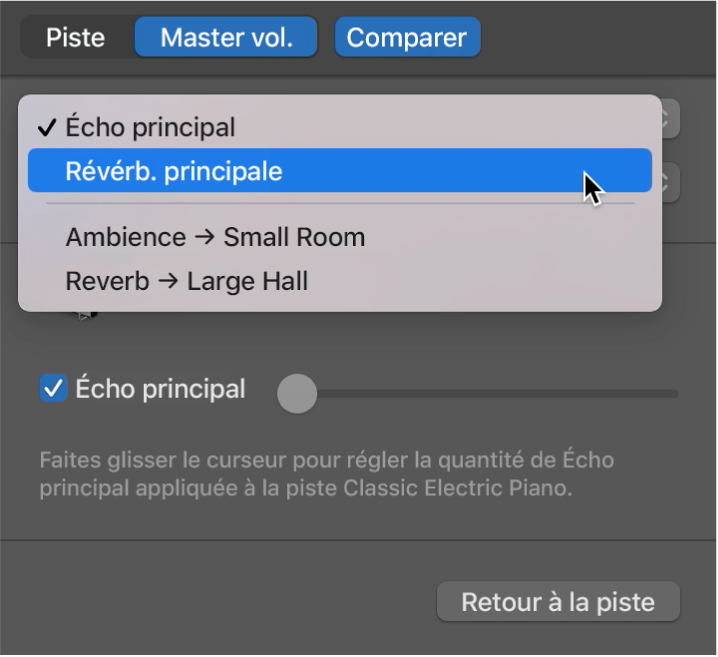
Choisissez un réglage pour l’effet principal dans le menu local Réglage situé en dessous.
Lorsque vous avez terminé, cliquez sur Retour à la piste pour revenir à la piste de départ.
Modifier les effets de la piste principale
Dans GarageBand sur Mac, cliquez sur le bouton Master dans la barre des menus Smart Controls, puis sur le bouton Sortie.
Cliquez à droite d’un slot de module, choisissez une catégorie, puis sélectionnez un nouveau module dans le sous-menu. Le nouveau module remplace le précédent.
Vous pouvez désactiver, réorganiser, supprimer et modifier les modules de la piste principale comme ceux des autres types de pistes. Pour en savoir plus, consultez Ajouter et modifier des modules d’effet dans GarageBand sur Mac.